Waarom is er geen beeld op de tv vanaf de computer (laptop) via een HDMI-kabel
In sommige gevallen, nadat de tv via een HDMI-kabel op een computer of laptop is aangesloten, verschijnt het beeld gewoon niet op de tv. Zelden, maar het komt ook voor dat er geluid is via HDMI, maar er is geen beeld op de tv. Alhoewel, het lijkt mij dat ze meestal met het tegenovergestelde probleem worden geconfronteerd als er wel beeld is, maar geen geluid via HDMI.
In dit artikel zullen we proberen om uitsluitend het probleem van beelduitvoer via HDMI-kabel aan te pakken. Het lijkt erop dat daar alles eenvoudig is, we hebben de tv op de computer aangesloten, de vereiste ingang op de tv gekozen en indien nodig vervolgens op de computer ook de vereiste beelduitvoermodus. En volgens het idee zou alles al moeten werken. En in plaats daarvan zien we de inscriptie "Geen signaal" op de tv.
Voordat u verder gaat met tips, leest u de instructies voor het aansluiten van uw tv op uw computer via HDMI:
- Zeer gedetailleerde instructies voor het aansluiten van uw LG TV op uw computer met behulp van een HDMI-kabel.
- En nog een artikel over het aansluiten van een tv op een laptop via HDMI. Bijvoorbeeld Philips TV en Windows 10.
Als u alles volgens de instructies doet, maar er is geen resultaat en de afbeelding is niet op de tv verschenen, dan zullen we het nu begrijpen.
Er is geen signaal op de tv via HDMI en er is geen beeld
1 Allereerst moet u de kabelverbinding controleren en het HDMI-ingangsnummer onthouden op de tv waarop de kabel is aangesloten. Controleer of de kabel goed is aangesloten op het stopcontact op een laptop of desktopcomputer. Controleer vervolgens de kabelaansluiting op uw tv en zorg ervoor dat u controleert op welke HDMI-ingang u de kabel hebt aangesloten. Ze zijn ondertekend. Het ziet er zo uit:

Ik heb bijvoorbeeld de kabel op de HDMI-ingang onder nummer 3 aangesloten. Feit is dat de tv waarschijnlijk meerdere ingangen heeft. En in de instellingen moeten we degene selecteren waarop we de kabel hebben aangesloten.
2 De instellingen op de tv controleren. We selecteren de juiste HDMI-ingang in de instellingen. Niet altijd verschijnt er na het aansluiten van de kabel direct een beeld van de computer op de tv. Hoogstwaarschijnlijk ziet u de inscriptie "Geen signaal" of "Kabel niet aangesloten". De afstandsbediening van uw tv moet een knop hebben waarmee u een menu opent met een keuze uit een signaalbron. Op Philips-tv's is deze knop bijvoorbeeld aangeduid met SOURCES . Klik erop en selecteer de HDMI-ingang met het gewenste nummer uit de lijst.
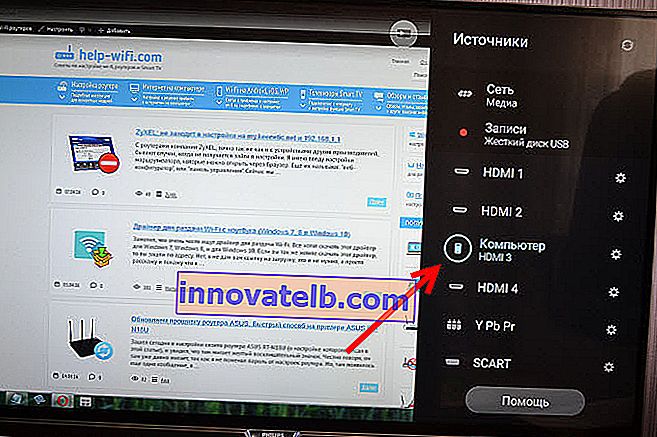
Op LG-tv's is dit de INPUT- knop . Klik erop en selecteer de gewenste bron. Op nieuwe LG-tv's op Web OS hebben ze misschien al iets anders gedaan. Maar het schema is altijd hetzelfde op elke tv (Samsung, SONY, LG): open het menu met de keuze van de signaalbron en selecteer de HDMI-ingang met het gewenste nummer (waarop de kabel is aangesloten).
3 Controleer de instellingen op de computer. De computer heeft mogelijk de beelduitvoer naar de projector (tv, monitor) uitgeschakeld, zodat het beeld niet op de tv verschijnt en er geen signaal is. Het is heel gemakkelijk te controleren. In Windows 10, Windows 8 en Windows 10 drukt u gewoon op de Win + P- sneltoets en selecteert u een van de drie opties voor het weergeven van de afbeelding: Dupliceren, Uitbreiden, Alleen projector.
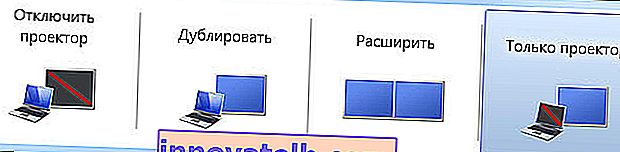
Als u "Disconnect projector" heeft geselecteerd, wordt er geen HDMI-beeld weergegeven. In Windows 10 is alles ongeveer hetzelfde, alleen verschijnt daar een menu aan de zijkant van het scherm.
4 Als het je nog steeds niet lukt om vrienden te maken tussen de computer en de tv, dan is het goed om erachter te komen wat de reden is: in de tv, in de computer of in de kabel. Dit is niet moeilijk om te doen. Zeker als je een andere pc, tv, monitor met HDMI-ingang of een andere kabel hebt.
Sluit uw laptop bijvoorbeeld aan op een andere tv of monitor. Als alles werkt, zit het probleem in uw tv (wat onwaarschijnlijk is). Dit elimineert kabelproblemen. Je kunt ook gewoon een andere laptop pakken (zelfs lenen van een buurman) en deze aansluiten op een tv die geen beeld weergeeft. Als alles werkt, zit het probleem in uw laptop (computer). Dat is meestal het geval.
5 Nog een tip. Probeer het stuurprogramma van de videokaart bij te werken met een via HDMI aangesloten tv. Download gewoon het stuurprogramma van de website van de fabrikant van de laptop / videokaart en installeer het.
6 Update: in de comments deelde Andrey een interessante oplossing. Nadat de tv op de laptop was aangesloten, had de tv een foutmelding "Geen signaal". Maar de laptop zag twee monitoren (ingebouwd en tv). Het heeft geholpen om de frequentie voor het tweede scherm (tv) te wijzigen. Ik besloot deze oplossing aan het artikel toe te voegen en meer in detail te laten zien hoe het moet.Ramen 10
We openen de schermparameters en zien dat er twee displays zijn.
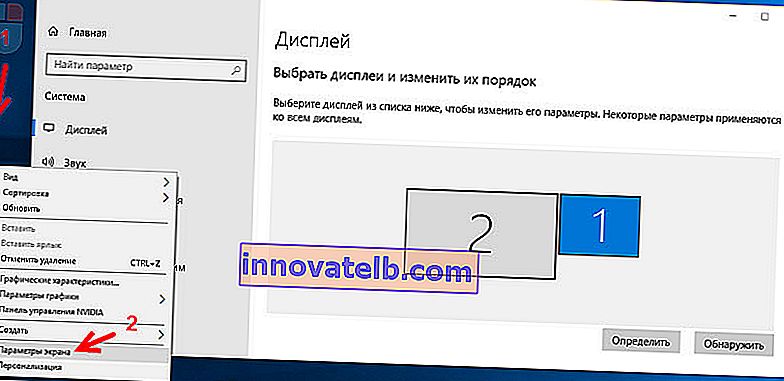
Scroll naar beneden op de instellingenpagina en open de "Geavanceerde weergave-instellingen".

We kijken goed. Er zal "Display 1" en "Display 2" zijn. Bij een van de onderkant kan de naam van uw tv staan. Ik heb nu één display niet actief, aangezien de afbeelding alleen op het tweede display wordt weergegeven. Klik op "Eigenschappen van beeldschermadapter ..." . U moet de eigenschappen van de tv openen.
Stel in een nieuw venster op het tabblad "Monitor" in het menu "Schermvernieuwingsfrequentie" 60 Hz in. Klik op "Toepassen".
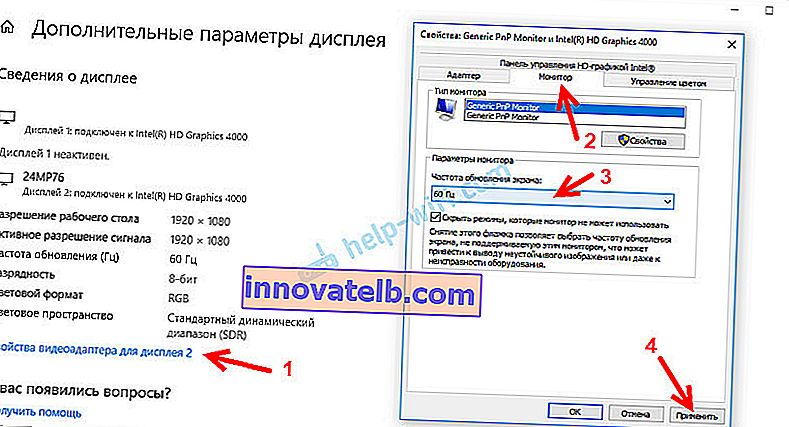
Daarna zou de fout "Geen signaal" op de tv moeten verdwijnen. Er wordt een afbeelding weergegeven van een computer die is aangesloten via HDMI. Om de een of andere reden heeft Andrey's systeem de tv-frequentie op 25 Hz ingesteld.
Windows 7
Klik met de rechtermuisknop op een leeg gebied van het bureaublad en open "Schermresolutie". De tv moet worden geselecteerd in het menu "Scherm". Ik wil u eraan herinneren dat deze methode alleen kan worden gebruikt als Windows een tv ziet die is aangesloten via HDMI, maar geen beeld weergeeft.
Ga naar Geavanceerde opties en selecteer 60Hz op het tabblad Monitor. Pas de instellingen toe.
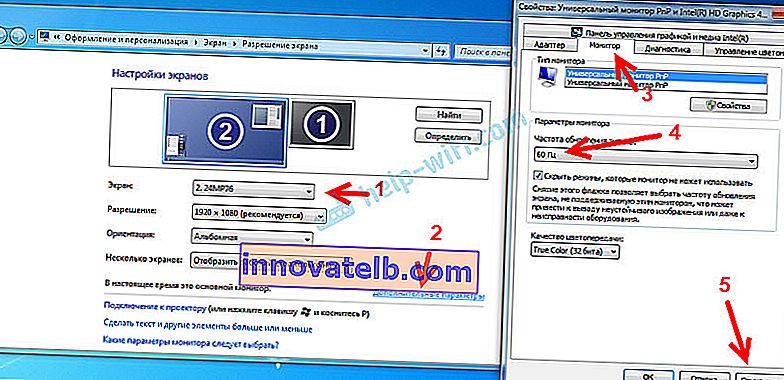
Als deze methode werkte, schrijf er dan over in de comments.
7 Update: koppel onnodige dingen los van de tv. Bijvoorbeeld AV-kabel (tulp). Een ander apparaat dat ook via HDMI kan worden aangesloten. Er is informatie in de opmerkingen die hielpen om de harde schijf los te koppelen van de USB-poort! 8 Update: als je een LG TV hebt (dit kan ook van toepassing zijn op andere TV's), schakel dan de "Quick Start" en "SIMPLINK" functie uit in de instellingen.
Er zijn beoordelingen die dit hebben geholpen.
9 Update: In de commentaren suggereerde Roman dat het uitschakelen van de HDMI ULTRA HD Deep Color-functie in de LG TV-instellingen hem hielp.
Later bevestigde Oleg dat HDMI ULTRA HD Deep Colour het probleem met beelduitvoer via HDMI naar LG TV echt oplost, maar het is niet aan te raden om deze functie uit te schakelen, aangezien dit het beeld bederft en vervormt. En ik deelde mijn oplossing. Het is nodig om enkele parameters voor het tweede scherm (tv) te wijzigen in de instellingen van de "Nvidia Control Panel" -toepassing, waarvan het pictogram meestal in de lade wordt weergegeven.
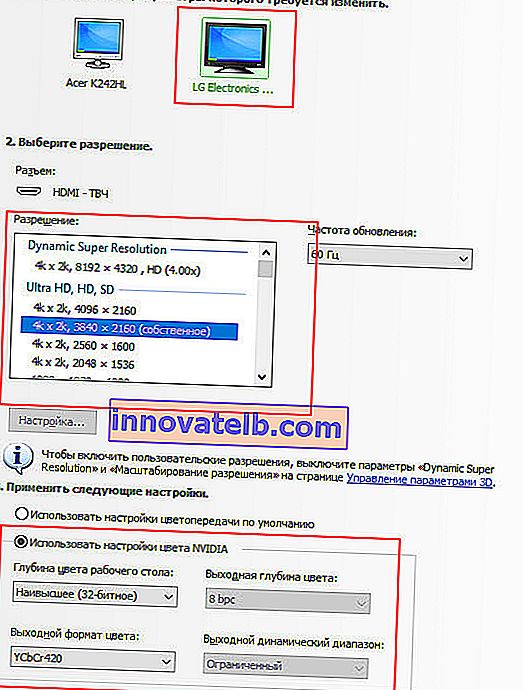
Als u AMD-afbeeldingen heeft, wordt de applicatie AMD Catalyst Control Center genoemd. Er zouden ook vergelijkbare instellingen moeten zijn.
Wat moet ik doen als mijn computer geen beeld via HDMI naar de tv uitvoert?
Als we hebben vastgesteld dat het probleem bij de computer of laptop zit.
Het beeld wordt weergegeven door de videokaart, we maken er daadwerkelijk verbinding mee. Dus het probleem zit misschien bij haar. Ja, het is mogelijk dat daar iets is doorgebrand, enz. Maar in de regel is het een softwareprobleem. Iets met de videokaart driver, of met de instellingen, waardoor het beeld via HDMI niet gaat.
Daarom is het eerste dat ik adviseer om uw videoadapterstuurprogramma bij te werken. Als je een laptop hebt, ga dan naar de officiële website van de fabrikant, zoek je model via de zoekopdracht, selecteer het besturingssysteem dat je hebt geïnstalleerd en download het VGA-stuurprogramma. Voer vervolgens de installatie uit.
Als uw laptop twee videoadapters heeft, werk dan de stuurprogramma's voor beide bij. Misschien bijvoorbeeld nVidia Graphics Driver en Intel Graphics Driver zoals op mijn ASUS-laptop.
En als u een stationaire computer heeft, download dan het stuurprogramma van de website van de fabrikant van de videokaart. Welke videokaart is geïnstalleerd, kunt u zien in de apparaatbeheerder of in de kenmerken van de systeemeenheid.
Als het je op de een of andere manier is gelukt om het probleem met de beelduitvoer naar de tv met een HDMI-kabel op een andere manier op te lossen, deel dan je advies in de comments. Ik zal dankbaar zijn.